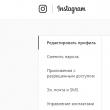Sayt bo'limlari
Muharrir tanlovi:
- Kompyuter virusi nima
- MegaFon tarif rejasi - All inclusive L
- MTS qo'ng'iroqlari tafsilotlari: qo'ng'iroqlarni chop etishning barcha usullari
- Kommutatorlarning asosiy xususiyatlari
- Ish haqi varaqalarini berish: qog'oz yoki elektronmi?
- iPhone-da ulash rejimidan foydalanish
- Dasturchi kompyuteringiz uchun bepul dasturlar, Windows bo'yicha foydali maslahatlar Google buni qanday qilib to'g'ri bajarish
- Yandex fikr-mulohazasi - Yandex qo'llab-quvvatlash xizmatiga qanday yozish kerak
- HTC One S: “Android jozibali”
- Kuchli batareyali telefonlar
Reklama
| Automator yordamida turli papkalardagi fayllarni qanday qilib birlashtirish mumkin. Fayllarni bitta faylga qanday birlashtirish kerak |
|
Ko'rsatmalar Fayl menejeri dasturini ishga tushiring operatsion tizim Windows. OTda buni qilishning kamida o'nlab usullari mavjud, ammo eng osoni Win va E tugmachalarini bir vaqtning o'zida bosishdir. Birlashtirish operatsiyasini boshlashdan oldin siz tanlov qilishingiz kerak - barcha papkalarning tarkibi shu maqsadda maxsus yaratilgan papkaga yoki birlashtirilganlardan biriga joylashtirilishi mumkin. Agar siz birinchi variantni tanlasangiz, Explorer-da kerakli papkaga o'ting va dasturning o'ng ramkasining bo'sh joyini o'ng tugmasini bosing. Qalqib chiquvchi oynada kontekst menyusi"Yaratish" bo'limi mavjud - uni kengaytiring va "Papka" qatorini tanlang. Fayl menejeri yangi katalog yaratadi va siz uning nomini klaviaturada kiritasiz va Enter tugmasini bosing. Explorer katalog daraxtidan foydalanib, birlashtiriladigan papkalarning birinchisiga o'ting, uni oching va u erda mavjud bo'lgan barcha ob'ektlarni tanlang - ulardan biron biriga sichqonchaning o'ng tugmachasini bosing va Ctrl + A tugmalar birikmasini bosing. Keyin "Kesish" operatsiyasini qo'llang. - tanlangan maydonni o'ng tugmasini bosish orqali ochilgan kontekst menyusida bunday imkoniyat mavjud. Bundan tashqari, Ctrl + X klaviatura yorliqlaridan foydalanishingiz mumkin. Yaratilgan "birlashtirish" papkasiga qayting, uning bo'sh ichki maydonini o'ng tugmasini bosing va buyruqlar ro'yxatidan "Qo'yish" ni tanlang. Ushbu buyruq Ctrl + V tugmalar birikmasiga to'g'ri keladi. Agar ikkinchi bosqichda siz birlashtirilgan papkalardan birini "birlashtiruvchi" papka sifatida ishlatishga qaror qilsangiz, unda ushbu operatsiyani bajaring. Keyin kesish va yopishtirish kombinatsiyasini takrorlang. Kontentlarini ko'chirishni tugatgandan so'ng, bo'sh kataloglarni o'chiring. Iltimos, diqqat qiling: agar manba papkalari va "birlashma" papkasi boshqa joyda joylashgan bo'lsa jismoniy disklar, kesish operatsiyasi Explorer tomonidan nusxa ko'chirish operatsiyasi bilan almashtiriladi. Bu shuni anglatadiki, keraksiz bo'lib qolgan ushbu papkalarning mazmuni bir joyda qoladi - uni papkalarning "qopqoqlari" bilan birga o'chirib tashlang. Agar birlashtiriladigan papkalar turli kataloglarda bo'lsa, ularni boshqa yo'l bilan birlashtirishingiz mumkin. Ikkala jildga ham bir xil nom bering, so'ngra ulardan birini ikkinchisi joylashgan katalogga torting. "Explorer" bir xil nomdagi fayllar bilan nima qilish kerakligini so'raydi; agar birlashtirish jarayonida ular topilsa, "Ha" tugmasini bosing. Agar bir xil nomlar mavjud bo'lsa, fayl menejeri har safar uchta variantni tanlashni taklif qiladi - faylni almashtirish, nomini o'zgartirish yoki o'tkazib yuborish. Sizga eng mos keladigan harakatni tanlang. Ko'pgina foydalanuvchilar tomonidan oddiy va sevimli dasturda ham Microsoft Word, sizning ishingizni sezilarli darajada osonlashtiradigan etarlicha nozikliklar mavjud. Katta hujjatlar bilan ishlashda ko'p qiyinchiliklar paydo bo'ladi. Katta matn bilan ishlashni osonlashtirish uchun So'z muharriri, u odatda qismlarga yoki boblarga bo'linadi, qaysi turli fayllar. Alohida qismlar ustida ishlashni tugatganingizdan so'ng, siz hamma narsani bitta hujjatga birlashtirishingiz kerak bo'ladi. Buni qanday qilib oddiy va tez qilish mumkin? Bizning maslahatimizga amal qiling! Ko'rsatmalar Keling, katta hujjatni tuzishni boshlaylik. Boshlash uchun ushbu hujjatni ishga tushirmoqchi bo'lgan faylni oching. Qulaylik uchun uni "1-bob" yoki "1-bo'lim" deb ataylik. Birinchi bobdan keyin emas, balki ikkinchi bobni sahifada boshlash uchun tanaffus xususiyatidan foydalaning. Tanaffuslar matnni yanada rasmiy va professional qiladi. "Qo'shish" menyusida "Break" buyrug'ini tanlang, paydo bo'lgan dialog oynasida "Yangi bo'lim" ni toping va belgilang. keyingi sahifa" Keyin "Ok" tugmasini bosing. Agar siz hamma narsani bajargan bo'lsangiz, matn kiritish kursori miltillaydi yangi sahifa. Yana "Qo'shish" menyusiga o'ting va "Fayl" buyrug'ini tanlang. Keyinchalik, kiritish uchun kerakli faylni topishingiz mumkin bo'lgan Insert File dialog oynasi ochiladi. Faylni tanlang, "Qo'shish" tugmasini bosing. Agar siz hamma narsani to'g'ri bajargan bo'lsangiz, kursor joylashgan joyda "2-bob" yoki "2-bo'lim" mazmuni paydo bo'ladi. Fayllarni birlashtirishning ushbu usuli asl matn formatini saqlab qoladi (bir fayldan boshqasiga oddiy nusxa ko'chirishdan farqli o'laroq). Agar bitta hujjatdagi formatlash buzilishini xohlamasangiz, darhol barcha fayllarda bir xil uslubdan foydalanish yaxshidir: sarlavhalar, ro'yxatlar, diqqatga sazovor joylar, asosiy matn va boshqalar uchun. Agar ikkita videoni birlashtirish kerak bo'lsa fayl, eng oddiy va tez yo'l qiling - foydalaning Virtual dastur Ko'p yillar davomida foydalanuvchilarga video ishlarini bajarishda yordam beradigan Dub.
Ko'rsatmalar Ehtimol, hozirda dastur sizga o'z ishida Virtual Dib-dan foydalanadigan VFW yo'qligi haqida xabar beradi. Bunday holda, ishlashni davom ettirish uchun uni ham yuklab olishingiz kerak bo'ladi. Buning oldini olish uchun barcha joriy kodeklar to'plamini yuklab olish yaxshiroqdir mumkin bo'lgan muammolar.
Kodeklarni o'rnatgandan so'ng, dasturni qayta ishga tushiring va faylni yana ochishga harakat qiling.
Endi menyuni oching Fayl - AVI segmentini qo'shing va ikkinchi faylni qo'shing.
Video menyusidan To'g'ridan-to'g'ri oqim nusxasini tanlang. Audio menyusidan To'g'ridan-to'g'ri oqim nusxasini ham tanlang.
Fayl menyusidan AVI sifatida saqlash-ni tanlang. Yangisiga nom kiriting fayl va OK tugmasini bosing.
Mavzu bo'yicha video
Manbalar:
Internet orqali uzatish yoki cheklangan sig'imli saqlash vositalariga yozish uchun ko'pincha qismlarga ajratish qo'llaniladi katta fayllar qismlarga bo'linadi. Qoida sifatida, bu operatsiya amalga oshirish maxsus kommunal xizmatlar yoki shunga o'xshash funktsiyaga ega fayl menejerlari. Assambleya fayl qismlardan bir xil vositalardan foydalanish muammo emas. Lekin nima bo'lsa zarur yordamchi dastur Yo'qmi? Qanday qilib qismlarni birlashtirish kerak fayl qo'lda?
Bo'laklarni birlashtiring fayl qurish funktsiyasidan foydalanish Umumiy qo'mondon. Birlashtiriladigan barcha qismlarni bitta katalogga joylashtiring. Berish orqali ularni qayta nomlang fayl m bir xil nom va 001, 002, 003 va boshqalar shaklidagi raqamli kengaytmalar. Kengaytma raqamlari ketma-ketligi olingan fayldagi qismlarning tartibini aniqlaydi. Bitta Total Commander panelida tayyorlangan katalogni oching fayl mi qismlari, ikkinchisida - yig'ish amalga oshiriladigan katalog. Birinchi qismni tanlang fayl(001 kengaytmali). Total Commander asosiy menyusida "Fayl" va "Faylni to'plash ..." bandlarini tanlang. Ko'rsatilgan dialog oynasida OK tugmasini bosing. Qismlarni birlashtirish jarayoni tugaguncha kuting. Qismlarni ulang fayl dan nusxa ko'chirish buyrug'i yordamida buyruq qatori. Cmd buyruq protsessorini ishga tushiring. Buni amalga oshirish uchun ish stolidagi vazifalar panelidagi "Ishga tushirish" tugmasini bosing. Ko'rsatilgan menyuda "Ishga tushirish" -ni tanlang. "Dasturni ishga tushirish" dialog oynasi paydo bo'ladi. Ushbu dialog oynasining matn maydoniga cmd kiriting. OK tugmasini bosing.Konsol oynasida quyidagi buyruqni kiriting: copy /B fayl1 + fayl2 + ... + faylN natija_fayl bunda fayl1, fayl2, faylN qism fayllari nomlari bilan mutlaq yoki nisbiy yoʻllarni ifodalovchi satrlar, natija_fayl nomi fayl Natijada, /B kaliti fayllarni ikkilik rejimda birlashtirish zarurligini bildiradi. Enter tugmasini bosing. Nusxa olish jarayoni tugaguncha kuting. Mavzu bo'yicha video
Jildlar fayllarda saqlanadigan ma'lumotlarning tuzilishini tartibga solish uchun barcha operatsion tizimlarda qo'llaniladi. Qisman, uning fikriga ko'ra, to'g'ri katalog tuzilmasi OS tomonidan yaratilgan va qisman bu vazifani foydalanuvchining o'zi hal qiladi. Agar siz, masalan, ikkita yoki undan ortiq papkalarni bittasiga birlashtirishga qaror qilsangiz, tizim fayl menejeri yordamida buni qilish oson bo'ladi. Sizga kerak bo'ladi
Ko'rsatmalarWindows operatsion tizimining fayl boshqaruvchisi dasturini ishga tushiring. OTda buni qilishning kamida o'nlab usullari mavjud, ammo eng osoni Win va E tugmachalarini bir vaqtning o'zida bosishdir. Birlashtirish operatsiyasini boshlashdan oldin siz tanlov qilishingiz kerak - barcha papkalarning tarkibi shu maqsadda maxsus yaratilgan papkaga yoki birlashtirilganlardan biriga joylashtirilishi mumkin. Agar siz birinchi variantni tanlasangiz, Explorer-da kerakli papkaga o'ting va dasturning o'ng ramkasining bo'sh joyini o'ng tugmasini bosing. Qalqib chiquvchi kontekst menyusida "Yaratish" bo'limi mavjud - uni kengaytiring va "Papka" qatorini tanlang. Fayl menejeri yangi katalog yaratadi va siz uning nomini klaviaturada kiritasiz va Enter tugmasini bosing. Explorer katalog daraxtidan foydalanib, birlashtiriladigan papkalarning birinchisiga o'ting, uni oching va u erda mavjud bo'lgan barcha ob'ektlarni tanlang - ulardan biron biriga sichqonchaning o'ng tugmachasini bosing va Ctrl + A tugmalar birikmasini bosing. Keyin "Kesish" operatsiyasini qo'llang. - tanlangan maydonni o'ng tugmasini bosish orqali ochilgan kontekst menyusida bunday imkoniyat mavjud. Bundan tashqari, Ctrl + X klaviatura yorliqlaridan foydalanishingiz mumkin. Yaratilgan "birlashtirish" papkasiga qayting, uning bo'sh ichki maydonini o'ng tugmasini bosing va buyruqlar ro'yxatidan "Qo'yish" ni tanlang. Ushbu buyruq Ctrl + V tugmalar birikmasiga to'g'ri keladi. Agar ikkinchi bosqichda siz birlashtirilgan papkalardan birini "birlashtiruvchi" papka sifatida ishlatishga qaror qilsangiz, unda ushbu operatsiyani bajaring. Keyin kesish va yopishtirish kombinatsiyasini takrorlang. Kontentlarini ko'chirishni tugatgandan so'ng, bo'sh kataloglarni o'chiring. E'tibor bering: agar manba papkalari va "birlashtirish" papkasi turli jismoniy disklarda joylashgan bo'lsa, kesish operatsiyasi nusxa ko'chirish operatsiyasi bilan "Explorer" bilan almashtiriladi. Bu shuni anglatadiki, keraksiz bo'lib qolgan ushbu papkalarning mazmuni bir joyda qoladi - uni papkalarning "qopqoqlari" bilan birga o'chirib tashlang. Agar birlashtiriladigan papkalar turli kataloglarda bo'lsa, ularni boshqa yo'l bilan birlashtirishingiz mumkin. Ikkala jildga ham bir xil nom bering, so'ngra ulardan birini ikkinchisi joylashgan katalogga torting. "Explorer" bir xil nomdagi fayllar bilan nima qilish kerakligini so'raydi; agar birlashtirish jarayonida ular topilsa, "Ha" tugmasini bosing. Agar bir xil nomlar mavjud bo'lsa, fayl menejeri har safar uchta variantni tanlashni taklif qiladi - faylni almashtirish, nomini o'zgartirish yoki o'tkazib yuborish. Sizga eng mos keladigan harakatni tanlang. Diqqat, faqat BUGUN! Hammasi qiziq Operatsiya xonalaridagi papkalar Windows tizimlari fayllar va dasturlarni saqlash uchun tizim yoki foydalanuvchi tomonidan maxsus yaratilgan disklardagi kataloglar. Himoyalanmagan papkalarni foydalanuvchi ko'chirishi, nusxalashi, nomini o'zgartirishi yoki o'chirishi mumkin. ... Windows operatsion tizimlaridagi piktogrammalar ifodalaydi grafik elementlar papkalarni, ilovalarni, fayllarni va yorliqlarni ko'rsatish. Windows 7 da piktogramma vazifalar panelida, ish stolida, Explorer oynalarida va Boshlash menyusida ishlatiladi. Windows operatsion tizimlaridagi piktogrammalar papkalar, fayllar, ilovalar va yorliqlarni aks ettiruvchi piktogrammalardir. Windows 7 da papka piktogrammalarini vazifalar panelida, tizim tadqiqotchisi oynalarida, Boshlash menyusida va ish stolida topish mumkin.… Bitta jismoniy yoki fayldan nusxa ko'chirish operatsiyasi virtual disk boshqa tomondan, u kompyuterning ishlashi paytida juda tez-tez amalga oshiriladi. Tizim va amaliy dasturlar buni foydalanuvchi aralashuvisiz amalga oshiradi, lekin qo'lda nusxa ko'chirish yoki... Kompyuterga nisbatan papka ko'pincha zamonaviy operatsion tizimlarning grafik interfeysi elementlaridan biri deb ataladi. Uning maqsadi ta'minlashdir tez kirish barcha kataloglar ierarxiyasidagi ma'lum darajadagi ob'ektlar katalogiga... Ish stoli odatda operatsion tizimning grafik interfeysi egallagan barcha ekran maydoni deb ataladi. "Oyna" modelidan foydalanadigan OTda uni juda oddiy darajadagi minimallashtirilmaydigan oyna deb hisoblash mumkin. Biroq, operatsion tizimda ... O'tish uchun grafik interfeysga ega zamonaviy operatsion tizimlarda kerakli papka Standart fayl boshqaruvchisi dasturi ishlatiladi. Buyruqlar satri interfeysida bu operatsiyani bajarish juda kam uchraydi, lekin ba'zi bir maxsus... Kompyuter foydalanuvchilari katalog bo'limlarini "papkalar" deb atashadi. fayl tizimi OS. Ushbu ob'ektlar operatsion tizim, amaliy dasturlar yoki foydalanuvchining o'zi tomonidan yaratilishi va tahrirlanishi, jumladan nomni o'zgartirishi mumkin.… Odatda, fayl kengaytmasini tahrirlash unda mavjud bo'lgan ma'lumotlarning yozish formatidagi o'zgarishlarni aks ettirishi kerak. Va fayl tuzilishiga bunday aralashuv ko'pincha o'zgaruvchan maxsus ilovalar yordamida amalga oshiriladi ... Nusxalash va joylashtirish operatsiyalari har qanday operatsion tizimning fayl boshqaruvchilarining eng ko'p qo'llaniladigan funktsiyalaridir. Har bir OT foydalanuvchiga buni sichqoncha, klaviatura yoki ikkalasining kombinatsiyasidan foydalangan holda bir necha usulda amalga oshirish imkoniyatini beradi.… Zamonaviy ma'lumotlarni uzatish tizimlari ham o'z chegaralariga ega. Zamonaviy elektron pochta mijozlari turli xil fayllarni uzatish uchun juda cheklangan imkoniyatlarga ega. Shuning uchun, agar katta hajmdagi ma'lumotlarni uzatish kerak bo'lsa, foydalanuvchilar buni kichik qismlarda qilishlari kerak. Turli formatdagi fayllarni ajratish uchun turli xil variantlar mavjud. Bugun biz bu masalani muhokama qilamiz. Qanday qilib bir nechta fayllarni bitta faylga birlashtirish mumkin? Birinchi va, ehtimol, eng mashhur usul - arxivlarni yaratish. Katta hajmdagi fayllarni ajratish uchun siz ko'p jildli arxivlardan foydalanishingiz mumkin. Buni amalga oshirish uchun, birinchi navbatda, arxivlovchi dasturini, masalan, WinRarni kompyuteringizga yuklab olishingiz va o'rnatishingiz kerak. Bu dastur Barcha umumiy siqish formatlari bilan ishlaydi. Bundan tashqari, u kerakli faylni bir necha qismlarga bo'lish imkonini beruvchi o'rnatilgan vositaga ega. Aytaylik, siz katta videoni pochta orqali yuborishingiz kerak - taxminan 8 GB. Standart imkoniyatlar pochta mijozlari 1 GB gacha bo'lgan fayllarni uzatishni ta'minlaydi. Bu holatda nima qilish kerak? Ko'p jildli arxiv yaratishingiz kerak. Bu holda sizning katta fayl birma-bir yuborilishi mumkin bo'lgan bir nechta kichik fayllarga bo'linadi. Qabul qiluvchi tomon barcha qismlarni bir faylga birlashtirishi kerak bo'ladi, buning uchun barcha yuklab olingan arxivlar bitta katalogga joylashtirilishi kerak. Ko'p jildli arxivlarni istalgan fayldan ochishni boshlashingiz mumkin. Fayllar avtomatik ravishda birlashtiriladi. Rasm va matnni birlashtirish Bu muammoni ancha oson hal qilish mumkin. Bir nechta fayllarni bitta faylga birlashtirish uchun sizga har qanday standart muharrir kerak bo'ladi, u Notepad, Word yoki WordPad. Ikki faylni bitta faylga birlashtirish uchun siz turli xil oynalarda kerakli fayllarni ochishingiz va quyidagi manipulyatsiyalarni bajarishingiz kerak. — Birinchi oynada kursorni istalgan fragmentga qo'ying; Tasvir fayllari bilan ishlar biroz murakkabroq. Tasvirlardan foydalanganda Yuqori sifatli murakkab grafik muharrirlardan foydalanish kerak. Agar siz yakuniy natijaning sifati haqida juda tashvishlanmasangiz, siz "Paint" standart grafik muharriridan foydalanishingiz mumkin. Butun protsedura quyidagicha ko'rinadi: - foydalanayotgan faylda birinchi faylni oching grafik muharriri. Paint muharririda sukut bo'yicha butun rasm tanlanadi; Fayllarni birlashtirish PDF formati Formatda PDF ma'lumot matn sifatida emas, balki rasm sifatida saqlangan. Bu ko'pchilik fayllar saqlanadigan formatdir. elektron hujjatlar. Shuning uchun, bir nechta PDF-fayllarni bitta faylga birlashtirish masalasi ko'p foydalanuvchilar uchun juda muhimdir. 1-usul - Onlayn Bugungi kunda Internetda bir nechta PDF-fayllarni birlashtirish uchun ishlatilishi mumkin bo'lgan maxsus xizmatlar mavjud. Buning uchun siz tanlagan hujjatlarni saytga yuklashingiz va qo'shilish tugagandan so'ng natijani yuklab olishingiz kerak bo'ladi. Bu usul har doim ham ishlamaydi, chunki PDF-fayllar odatda katta hajmga ega. 2-usul - Oflayn Bir nechta PDF-fayllarni birlashtirish uchun siz shunchaki kompyuteringizga yuklab olishingiz kerak to'liq versiya Adobe Acrobat dasturlari. Keyin, dasturning asosiy panelida "Yaratish" tugmasini bosing va "Bir faylga birlashtirish" -ni tanlang. Endi qo'shing kerakli fayllar va "Birlashtirish" tugmasini bosing. Hammasi shu. Virus yaratish Mavjud maxsus ilovalar, turli formatdagi fayllarni bitta faylga birlashtirish imkonini beradi. Masalan, siz dastur yozishingiz va uni bajariladigan fayl ko'rinishida saqlashingiz va keyin unga fayl biriktirishingiz mumkin. grafik format. O'z kompyuterida rasmni ko'rmoqchi bo'lgan shaxs avtomatik ravishda biriktirilgan dasturni bajarish jarayonini boshlaydi. Bugun ko'pchilik antivirus dasturlari bunday yelimlashni tan oladi va uning bajarilishini neytrallashtiradi. Hatto zamonaviy tizimlar Ma'lumot uzatishning o'z chegaralari bor. Turli ma'lumotlar va fayllarni yuborish imkoniyati juda cheklangan. Shuning uchun, kimgadir ma'lumot yuborish zarurati tug'ilganda, biz uni kichik qismlarda qilishga harakat qilamiz. Eng ko'p bor turli xil variantlar, turli formatdagi fayllarni qanday ajratish mumkin. Bugun biz bu haqda gaplashamiz. Xo'sh, qanday qilib fayllarni bitta faylga birlashtirish mumkin? ArxivlarMa'lumotlarni qismlarga bo'lishning birinchi va eng tushunarli usuli bu ko'p jildli arxivlarni yaratishdir. Uni kompyuteringizga yuklab olishingiz va o'rnatishingiz mumkin Shaxsiy kompyuter WinRar dasturi. U barcha ma'lum bo'lgan siqish formatlarini qo'llab-quvvatlaydi, shuningdek, kerakli faylni kichik qismlarga bo'lish imkonini beruvchi o'rnatilgan vositaga ega. Misol uchun, siz filmni ichki ish elektron pochta orqali yuborishingiz kerak. Balki rasmiy maqsadlarda, balki yo'q. Muhim emas. Yagona muammo shundaki, uning hajmi taxminan 8 Gb, xizmat pochtasi esa 1 Gb gacha bo'lgan fayllarni qo'llab-quvvatlaydi. Biz nima qilyapmiz? Biz videomizni arxivga qo'shamiz, uni ko'p jildli qilamiz. Shunday qilib, u biz o'tkazishimiz mumkin bo'lgan ko'plab kichik fayllarga bo'linadi. Endi qabul qiluvchi tomon fayllarni bitta faylga birlashtirishi kerak. Buni amalga oshirish uchun siz barcha yuklab olingan kichik arxivlarni bitta papkaga joylashtirishingiz va ulardan birortasini ochishni boshlashingiz kerak. Natijada, fayllar bitta faylga birlashtiriladi. Matn va rasmBu muammo ancha oson. Agar fayllarni bitta faylga birlashtirish kerak bo'lsa va ular matnli fayllar bo'lsa, sizga har qanday tahrirlovchi kerak bo'ladi - Notepad, WordPad, Microsoft Word. Buni amalga oshirish uchun ikkala faylni ham turli oynalarda ochishingiz kerak va keyin quyidagilarni bajaring.
Hammasi biroz murakkabroq. Rasm sifati qanchalik baland bo'lsa, shuncha ko'p murakkab dasturlar tasvirlarni birlashtirish uchun ishlatilishi kerak. Albatta, agar siz natijaning sifati haqida qayg'urmasangiz, unda siz shunchaki Paint-dan foydalanishingiz mumkin. Bu shunday ko'rinadi.
Grafik fayllarning eng oddiy kombinatsiyasi shu tarzda sodir bo'ladi.
Siz bilganingizdek, PDF ma'lumotni matnda emas, balki rasmlarda taqdim etadi. Siz uni kursor yoki boshqa biror narsa bilan tanlay olmaysiz va ko'plab hujjatlar ushbu formatda saqlanganligi sababli, PDF-fayllarni bittaga birlashtirish ko'pchilik uchun jarayondir. Keling, birlashmaning ushbu alohida holatini tahlil qilishga harakat qilaylik. Ushbu operatsiyani bajarishning ikki yo'li mavjud.
Virus yaratishXo'sh, yoki aslida viruslar emas. Gap shundaki, turli formatdagi fayllarni "yopishtirish" imkonini beruvchi ilovalar mavjud. Masalan, siz dastur yozishingiz va uni .exe formatida saqlashingiz va keyin uni grafik faylga joylashtirishingiz mumkin. Keyin rasmni ochgan odam sizning yordamchi dasturingizni avtomatik ravishda ishga tushiradi. Darhaqiqat, ko'pchilik antiviruslar uzoq vaqt davomida bunday yopishtiruvchi moddalarni ko'rishadi va ularni zararsizlantirishadi. Shunday qilib, siz qila oladigan eng ko'p narsa hazil o'ynash va do'stingizga saboq berishdir, sizning ma'lumotlaringizga ko'ra, 100% hech qanday himoyadan foydalanmaydi. Masalan, fayllarni bitta faylga birlashtirish uchun siz HJ-Split dasturidan foydalanishingiz mumkin. Ilgari, turli xil fayllarni birlashtirish faqat qo'lda amalga oshirilishi mumkin edi, ammo endi bu zamonaviy texnologiyalardan foydalanish tufayli tezroq amalga oshirilishi mumkin. kompyuter dasturlari. Biz Word va PDF-da bir xil fayllarni qanday birlashtirish haqida gaplashamiz. Shuningdek, siz turli formatdagi fayllarni birlashtirish mumkinligini bilib olasiz. Word-da fayllarni birlashtirishWord-da fayllarni bittasiga birlashtirish juda oddiy. Buning uchun maxsus dasturlarni yuklab olish va o'rnatishning hojati yo'q. Siz quyidagilarni qilishingiz kerak:
Shu tarzda siz Word-ga joylashtirishingiz mumkin matnli fayllar, chizmalar va altbilgilar. Fayllarni PDF-ga qanday birlashtirish kerakFayllarni bitta PDF formatida birlashtirish uchun avval o'rnatishingiz kerak maxsus dastur. Ilovalardan foydalanish imkoniyatlari va ularni yuklab olishingiz mumkin bo'lgan manbalar manzillari haqida maqolamizning oxirgi qismidan bilib olasiz. Va endi biz misol sifatida Combine dasturidan foydalangan holda PDF-fayllarni birlashtirish bo'yicha ko'rsatmalar beramiz.
Shundan so'ng, birlashtirilgan fayl saqlangan papka avtomatik ravishda ochiladi. Turli formatdagi fayllarni bitta faylga birlashtirishBirlashtirish turli materiallar Adobe Acrobat yordamida bitta PDF faylga. Yaratmoq umumiy fayl hujjatlar uchun turli xil turlari, siz quyidagilarni qilishingiz kerak:
Dasturlarni yuklab olish uchun onlayn manbalar
|
Mashhur:
Yangi
- MegaFon tarif rejasi - All inclusive L
- MTS qo'ng'iroqlari tafsilotlari: qo'ng'iroqlarni chop etishning barcha usullari
- Kommutatorlarning asosiy xususiyatlari
- Ish haqi varaqalarini berish: qog'oz yoki elektronmi?
- iPhone-da ulash rejimidan foydalanish
- Dasturchi kompyuteringiz uchun bepul dasturlar, Windows bo'yicha foydali maslahatlar Google buni qanday qilib to'g'ri bajarish
- Yandex fikr-mulohazasi - Yandex qo'llab-quvvatlash xizmatiga qanday yozish kerak
- HTC One S: “Android jozibali”
- Kuchli batareyali telefonlar
- Intel Pentium 4 soket protsessorlari